以太网怎么连接win11 笔记本连接以太网的方法
在如今数字化信息传输的时代,网络连接已成为我们生活中不可或缺的一部分,对于Win11笔记本用户来说,有时候无线网络并不能完全满足需求,这时候就需要通过以太网来实现更加稳定和高速的网络连接。如何在Win11笔记本上连接以太网呢?接下来就让我们一起来了解一下相关的方法和步骤。

**一、准备以太网线缆**
首先,确保您拥有一条合适的以太网(RJ-45)线缆。这种线缆通常用于连接路由器、交换机等网络设备与电脑。线缆的两端均为RJ-45接口,颜色通常为蓝色或灰色,带有多个金属触点。
**二、找到笔记本的以太网接口**
大多数笔记本电脑的侧面或后部都会配备一个以太网接口,该接口通常标有“Ethernet”或“LAN”字样。并有一个与以太网线缆相匹配的RJ-45插孔。如果您的笔记本较新,可能未配备此接口,此时可考虑使用USB转以太网适配器。
**三、插入以太网线缆**
将以太网线缆的一端插入路由器的LAN口(或交换机等网络设备的相应接口),另一端插入笔记本的以太网接口。插入时,请确保线缆的插头与接口的金属触点紧密接触,避免松动。
**四、配置网络设置(可选)**
在大多数情况下,Windows和macOS等操作系统会自动识别并配置以太网连接。无需用户手动设置。然而,如果系统未能自动配置,您可能需要进入网络设置,选择以太网连接,并输入相应的IP地址、子网掩码、网关和DNS服务器等信息。这些信息通常可以在路由器的管理界面中找到。
**五、检查连接状态**
完成上述步骤后,您可以通过查看笔记本的网络连接状态来确认以太网连接是否成功。在Windows系统中,可以打开“网络和Internet”设置,查看以太网连接的状态和速度;在macOS系统中,则可以点击屏幕右上角的Wi-Fi图标,选择“打开网络偏好设置”,在“以太网”标签页中查看连接状态。
通过以上步骤,您就可以轻松地将笔记本电脑连接到以太网网络了。无论是进行大文件传输、在线游戏还是高清视频流播放,以太网连接都能为您提供稳定而高速的网络体验。
以上就是以太网怎么连接win11的全部内容,有需要的用户就可以根据小编的步骤进行操作了,希望能够对大家有所帮助。
以太网怎么连接win11 笔记本连接以太网的方法相关教程
-
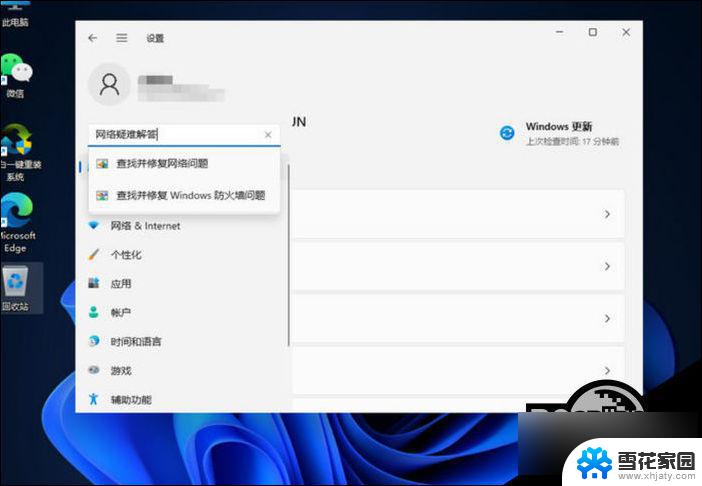 win11的网络连接为啥打不开 Win11网络连接失败怎么办
win11的网络连接为啥打不开 Win11网络连接失败怎么办2024-11-03
-
 windows11怎么连接网络共享打印机 Win11共享打印机连接方法
windows11怎么连接网络共享打印机 Win11共享打印机连接方法2024-10-08
-
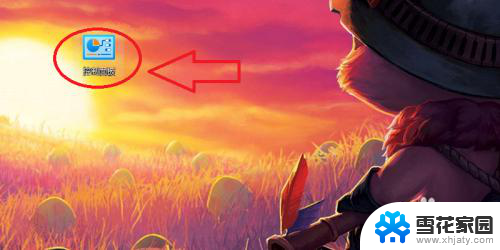 win11怎么找本地连接 win11打开本地连接的方法
win11怎么找本地连接 win11打开本地连接的方法2024-09-19
-
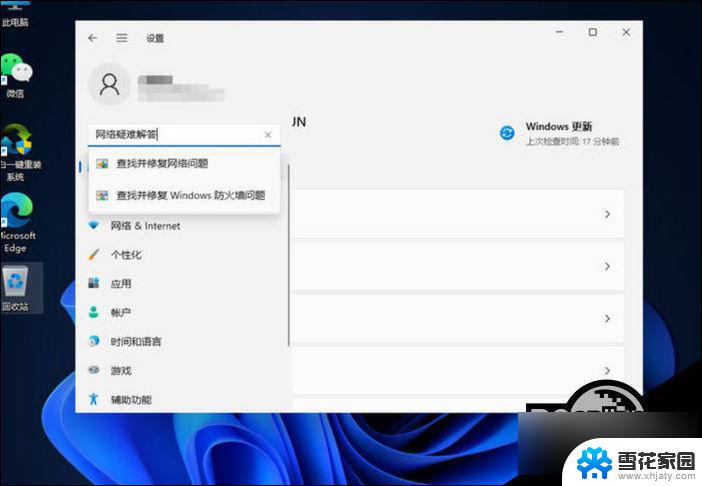 win11网络无法打开 Win11网络连接失败解决方法
win11网络无法打开 Win11网络连接失败解决方法2024-10-19
- win11系统连接网络打印机提示无法连接 Win11打印机无法连接怎么解决
- win11怎么连接显示屏 Win11笔记本外接显示器设置步骤
- wlan未启用dhcp怎么解决win11 无线网络连接未启用DHCP无法连接网络
- win11系统如何设置网络 Win11怎么设置网络连接
- win11电脑删除登录密码 Windows11如何删除登录密码
- win11怎么自动开机 笔记本自动开机功能怎么使用
- win11给电脑设置开机密码怎么设置 笔记本电脑开机密码设置方法
- win11怎任务栏不合并 Win11任务栏怎么取消合并
- win11怎么设置服务 win11服务打开教程
- win11任务栏如何不合并显示 win11任务栏如何取消合并
win11系统教程推荐
- 1 win11怎任务栏不合并 Win11任务栏怎么取消合并
- 2 win11怎么设置服务 win11服务打开教程
- 3 win11任务栏窗口预览全屏怎么关 笔记本全屏模式怎么退出
- 4 win11怎么把磁盘里的时间分类去掉 如何在时间记录中删除特定类别
- 5 win11右滑小组件怎么关闭 win11小组件如何关闭
- 6 win11打开本地摄像头 如何在电脑上调整摄像头角度
- 7 win11怎么默认显示系统托盘图标 Win11系统托盘图标设置教程
- 8 win11怎么合上盖子不休眠 win11笔记本合盖不休眠设置方法
- 9 xprinter打印机如何连接win11 XP系统如何连接网络打印机
- 10 win11office2013打开闪退 wps闪退怎么办